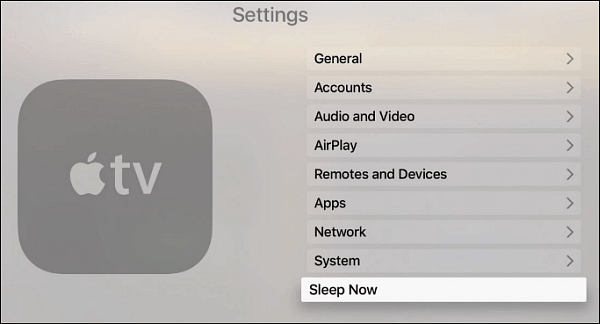Πώς να δημιουργήσετε μια βασική φόρμα με φόρμες Google
Παραγωγικότητα φόρμες Google Google Ήρωας / / October 08, 2020
Τελευταία ενημέρωση στις

Αν θέλετε να δημιουργήσετε μια φόρμα για σχόλια πελατών, εγγραφή σε συμβάντα ή παρακολούθηση προϋπολογισμού, ακολουθούν τα βασικά στοιχεία των Φόρμων Google για να ξεκινήσετε.
Μαζί με άλλες εφαρμογές όπως Έγγραφα Google, Φύλλα Google, και Google Drive, Η Google σάς προσφέρει έναν εξαιρετικό δημιουργό φόρμας. Με τις Φόρμες Google, μπορείτε να δημιουργήσετε φόρμες για επαγγελματική, προσωπική και εκπαιδευτική χρήση.
Οι φόρμες μπορούν να χρησιμοποιηθούν για διάφορους σκοπούς, όπως ο προγραμματισμός ενός πάρτι, η έρευνα πολλών ατόμων και η λήψη δεδομένων από διάφορες πηγές για τη δημιουργία ενός υπολογιστικού φύλλου για ανάλυση. Μπορείτε ακόμη και να χρησιμοποιήσετε φόρμες για την παρακολούθηση του προϋπολογισμού ή των δαπανών σας καθ 'όλη τη διάρκεια του μήνα.
Εδώ, θα σας δείξουμε πόσο εύκολο είναι να δημιουργήσετε μια βασική φόρμα χρησιμοποιώντας τις Φόρμες Google.
Ξεκινήστε μια νέα φόρμα
Όταν προσγειώνεστε στο Ιστότοπος Φόρμων Google
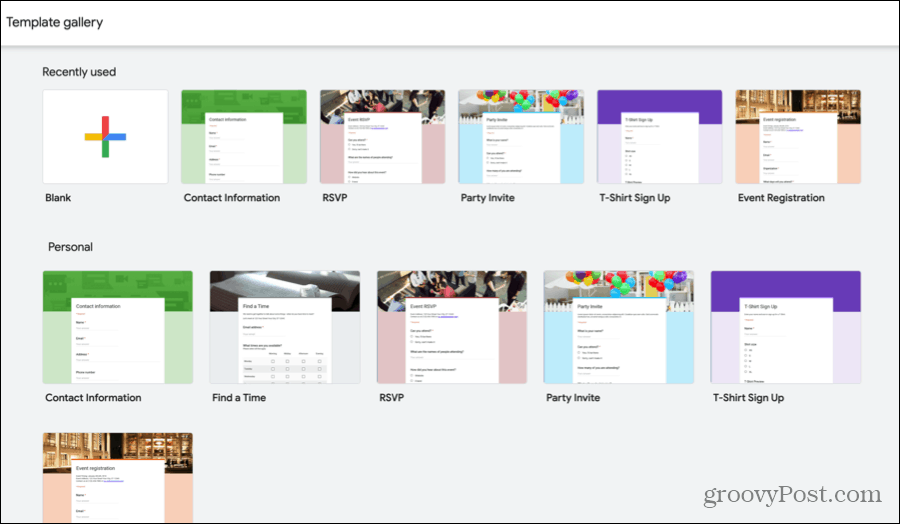
Αν δείτε ένα πρότυπο κοντά στον τύπο φόρμας που θέλετε να δημιουργήσετε, ακόμα κι αν δεν είναι ακριβές, αυτός είναι ένας καταπληκτικός τρόπος για να ξεκινήσετε. Τα πρότυπα έχουν προκαταρκτικές ερωτήσεις προσαρμόσιμες για τα δικά σας δεδομένα καθώς και ελκυστικά θέματα. Και οι δύο μπορούν να σας δώσουν ένα βήμα εκκίνησης με τη φόρμα σας και το καθένα μπορεί να αλλάξει ανάλογα με τις ανάγκες σας.
Για αυτό το σεμινάριο, θα επιλέξουμε την επιλογή Κενή, ώστε να μπορούμε εύκολα να εξηγήσουμε τα στοιχεία που θα χρησιμοποιήσετε για τη δική σας φόρμα.
Δημιουργήστε τη φόρμα σας
Από την ονομασία της φόρμας σας έως την προσθήκη των ερωτήσεων, ακολουθούν τα βασικά στοιχεία για τη νέα σας φόρμα Google Forms.
Εισαγάγετε ένα όνομα και έναν τίτλο
Το πρώτο πράγμα που πρέπει να κάνετε με τη νέα σας φόρμα είναι να του δώσετε ένα όνομα και τίτλο. Λάβετε υπόψη ότι ο τίτλος που εμφανίζεται στην ίδια τη φόρμα μπορεί να είναι διαφορετικός από το όνομα που του δίνετε. Αυτό είναι βολικό εάν θέλετε να δημιουργήσετε διαφορετικές εκδόσεις του ίδιου τύπου φόρμας.
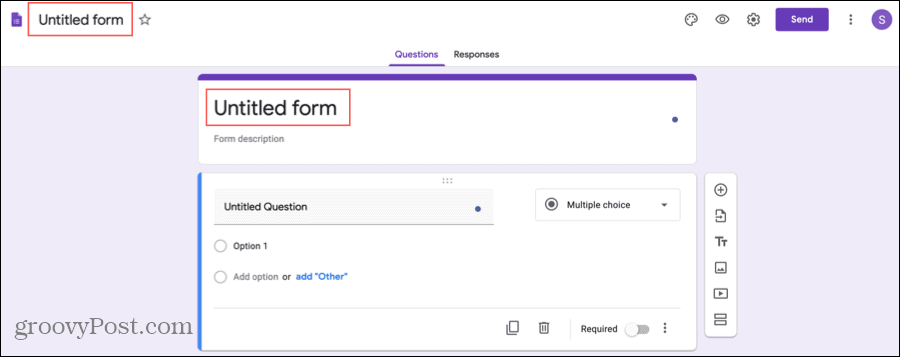
Το όνομα της φόρμας βρίσκεται στην επάνω αριστερή πλευρά της οθόνης και ο τίτλος βρίσκεται στην κορυφή της φόρμας. Κάντε κλικ σε κάθε περιοχή και εισαγάγετε το όνομα και τον τίτλο που θέλετε να χρησιμοποιήσετε.
Προαιρετικά, μπορείτε να προσθέσετε μια περιγραφή στη φόρμα κάτω από τον τίτλο.
Προσθέστε τις ερωτήσεις σας
Η ουσία της φόρμας είναι οι ερωτήσεις της και οι φόρμες Google σάς παρέχουν ευελιξία με τους τύπους ερωτήσεων που μπορείτε να χρησιμοποιήσετε. Κάντε κλικ στο συν σύμβολο κουμπί στη μικρή πλευρική γραμμή για να προσθέσετε κάθε ερώτηση και χρησιμοποιήστε το αναπτυσσόμενο πλαίσιο στην επάνω δεξιά γωνία της ερώτησης για να επιλέξετε τον τύπο.
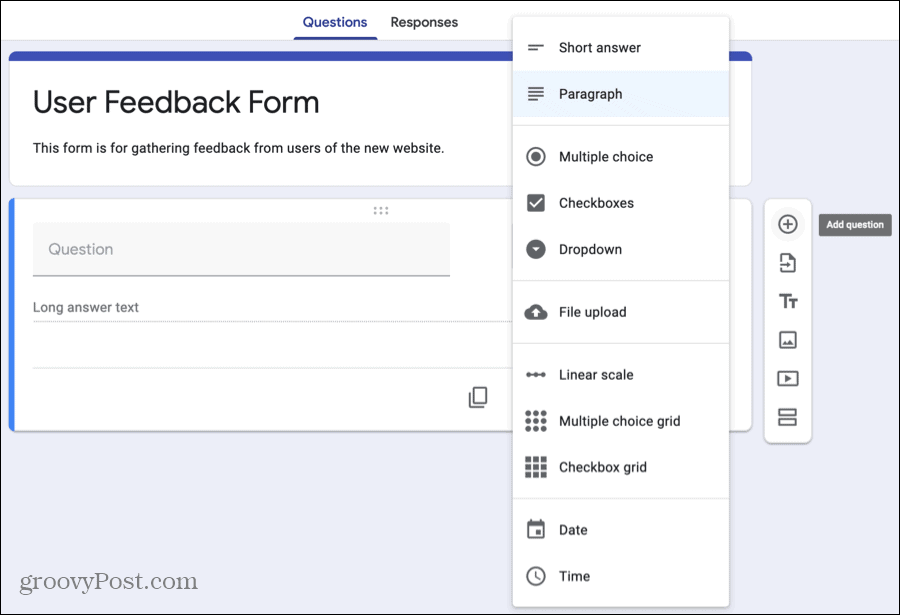
Ακολουθούν οι τύποι ερωτήσεων που μπορείτε να επιλέξετε:
- Σύντομη απάντηση: Χρησιμοποιήστε αυτόν τον τύπο ερώτησης όταν οι ερωτηθέντες πρέπει να εισάγουν μόνο λίγες λέξεις. Είναι ιδανικό για όνομα ή διεύθυνση email.
- Παράγραφος: Χρησιμοποιήστε αυτόν τον τύπο όταν αναζητάτε μεγαλύτερες απαντήσεις από τους ερωτηθέντες. Αυτό είναι καλό για απόψεις ή εξηγήσεις.
- Πολλαπλή επιλογή: Χρησιμοποιήστε αυτόν τον τύπο ερώτησης για τους ερωτηθέντες σας για να επιλέξετε μόνο μία απάντηση από μια λίστα επιλογών. Μπορείτε να συμπεριλάβετε το "Άλλο" ως επιλογή για τους συμμετέχοντες να εισάγουν μια σύντομη απάντηση.
- Πλαίσια ελέγχου: Χρησιμοποιήστε αυτόν τον τύπο ώστε οι ερωτηθέντες να επιλέξουν έναν ή περισσότερο απαντήσεις από μια λίστα. Μπορείτε επίσης να συμπεριλάβετε το "Άλλο" ως επιλογή για αυτόν τον τύπο.
- Αναπτυσσόμενο μενού: Παρόμοιο με το Multiple Choice, χρησιμοποιήστε αυτό για τους ερωτηθέντες για να επιλέξετε μόνο μία απάντηση από μια λίστα. Αυτός ο τύπος είναι πιο συμπαγής και δεν έχει την επιλογή "Άλλο".
- Ανέβασμα αρχείου: Αν και δεν είναι τεχνικά ένας τύπος ερώτησης, αυτό επιτρέπει στους ερωτηθέντες να ανεβάζουν ένα αρχείο όπως ένα έγγραφο ή μια εικόνα.
- Γραμμική κλίμακα: Χρησιμοποιήστε αυτόν τον τύπο ερώτησης για τους ερωτηθέντες για να βαθμολογήσετε την ερώτησή σας σε κλίμακα από μία (ή μηδέν) έως 10. Αυτό είναι ιδανικό για αξιολόγηση μιας υπηρεσίας ή προϊόντος.
- Πλέγμα πολλαπλής επιλογής: Χρησιμοποιήστε αυτόν τον τύπο για τους ερωτηθέντες για να επιλέξετε μία απάντηση ανά σειρά από πολλές στήλες. Αυτή είναι μια καλή εναλλακτική λύση για τη Γραμμική Κλίμακα, εάν έχετε πολλά στοιχεία για αξιολόγηση.
- Πλέγμα πλαισίου ελέγχου: Παρόμοιο με το πλέγμα πολλαπλής επιλογής, χρησιμοποιήστε αυτό για τους ερωτηθέντες να επιλέξουν ένα ή περισσότερο απαντήσεις ανά σειρά. Αυτός ο τύπος λειτουργεί καλά για ερωτήσεις σχετικά με τα χαρακτηριστικά των προϊόντων όπως το χρώμα, το μέγεθος και το στυλ.
- Ημερομηνία: Χρησιμοποιήστε αυτόν τον τύπο ερώτησης όταν θέλετε μια ημερομηνία από τους ερωτηθέντες. Μπορείτε να συμπεριλάβετε το έτος ή την ώρα που δημιουργείτε την ερώτηση.
- χρόνος: Χρησιμοποιήστε αυτόν τον τύπο ερώτησης όταν θέλετε χρόνο από τους ερωτηθέντες. Μπορείτε να επιλέξετε από μια συγκεκριμένη ώρα της ημέρας ή τη διάρκεια.
Δεδομένου ότι κάθε τύπος ερώτησης είναι μοναδικός, μόλις επιλέξετε τον τύπο από το αναπτυσσόμενο πλαίσιο, οι λεπτομέρειες που προσθέτετε θα διαφέρουν. Για παράδειγμα, αν επιλέξετε μια ερώτηση πολλαπλής επιλογής, θα προσθέσετε τη λίστα επιλογών, αλλά για ένα πλέγμα πολλαπλών επιλογών, θα εισαγάγετε επιλογές για τις σειρές μαζί με ετικέτες για τις στήλες.
Προσαρμόστε τις ερωτήσεις σας
Παρόλο που οι παραπάνω τύποι ερωτήσεων έχουν τα δικά τους στοιχεία, υπάρχουν μερικές επιλογές που μπορείτε να εφαρμόσετε σε κάθε ερώτηση όπως κρίνετε κατάλληλο.
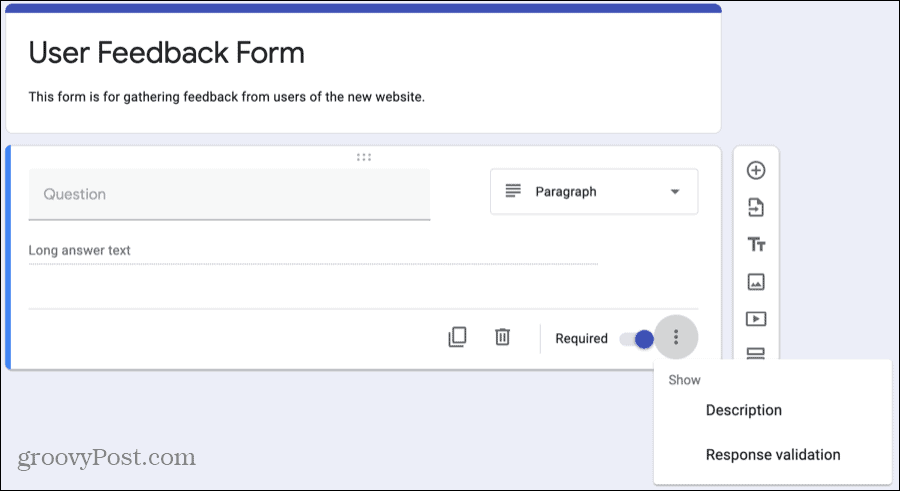
- Αντίγραφο: Για να αναπαράγετε εύκολα μια ερώτηση με μικρές προσαρμογές, πατήστε το Αντίγραφο κουμπί για να το αντιγράψετε και να κάνετε τις αλλαγές σας.
- Διαγράφω: Εάν θέλετε να καταργήσετε μια ερώτηση, κάντε κλικ στο Διαγράφω κουμπί (κάδος απορριμμάτων).
- Απαιτείται: Για να κάνετε μια ερώτηση Απαιτείται, ενεργοποιήστε αυτήν την εναλλαγή. Εάν ένας ερωτώμενος δεν απαντήσει στην ερώτηση, δεν θα μπορεί να υποβάλει τη φόρμα σας. Εάν το ενεργοποιήσετε, θα εμφανιστεί ένας κόκκινος αστερίσκος δίπλα στην ερώτηση.
- Περισσότερες επιλογές: Στα δεξιά του Υποχρεωτικού για κάθε ερώτηση υπάρχει ένα κουμπί για Περισσότερες επιλογές (τρεις κουκκίδες). Αυτά τα στοιχεία ποικίλλουν επίσης ανά τύπο ερώτησης, αλλά μπορούν να σας επιτρέψουν να ανακινήσετε τις επόμενες ερωτήσεις, να ανακατέψετε τη σειρά των απαντήσεων ή να επικυρώσετε τις απαντήσεις. Φροντίστε να τα ελέγξετε για τους τύπους ερωτήσεων.
Δώστε στη φόρμα σας ένα θέμα ή χρώμα
Εάν χρησιμοποιείτε ένα πρότυπο, η φόρμα σας θα έχει ένα θέμα που μπορείτε να προσαρμόσετε αν θέλετε. Και αν ξεκινήσετε με την επιλογή "Κενό", ίσως θελήσετε να συμπληρώσετε τη φόρμα σας. Ευτυχώς, μπορείτε να προσθέσετε μια εικόνα, να επιλέξετε ένα χρώμα και να επιλέξετε ένα στυλ γραμματοσειράς.
Στο επάνω μέρος της φόρμας, κάντε κλικ στο Προσαρμογή θέματος κουμπί (εικονίδιο παλέτας).
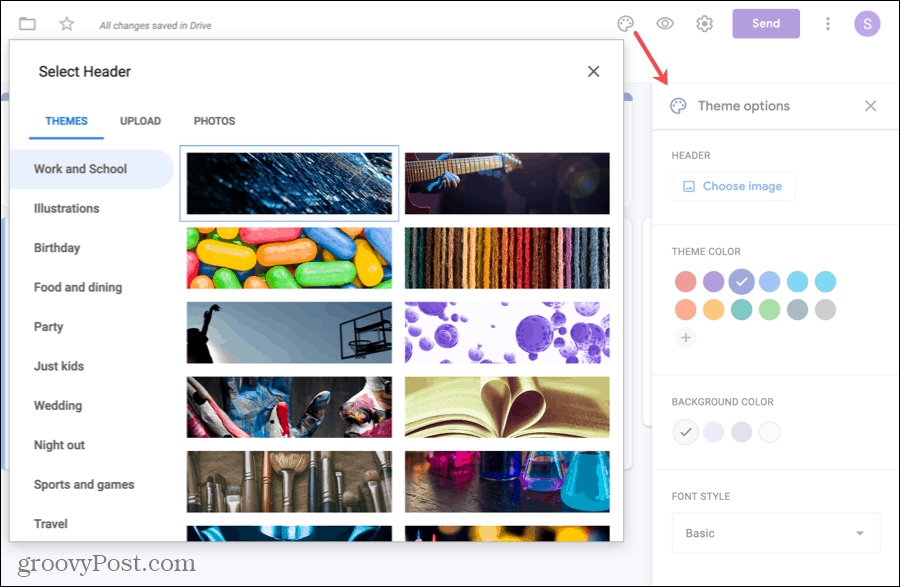
Για να επιλέξετε από επιπλέον θέματα όπως αθλήματα, γάμους ή ταξίδια ή να προσθέσετε μια δική σας φωτογραφία, κάντε κλικ στο Επιλέξτε Εικόνα. Επιλέξτε μία από τις καρτέλες στην κορυφή για Θέματα, Μεταφόρτωση ή Φωτογραφίες.
Για να αλλάξετε το συνδυασμό χρωμάτων, ξεκινήστε επιλέγοντας a Χρώμα θέματος ή κάντε κλικ στο συν σύμβολο για ένα προσαρμοσμένο χρώμα. Αφού επιλέξετε το Χρώμα θέματος, το Χρώμα του φόντου οι επιλογές θα προσαρμοστούν στο ταίριασμα.
Για να χρησιμοποιήσετε μια διαφορετική γραμματοσειρά, ορίστε μια επιλογή από το Στυλ γραμματοσειράς αναπτυσσόμενο πλαίσιο. Υπάρχουν επί του παρόντος μόνο τέσσερις επιλογές, αλλά έχετε καλύψει από περιστασιακή έως επίσημη.
Συμπληρώστε και μοιραστείτε τη φόρμα σας
Καθώς εργάζεστε στη φόρμα σας, οι αλλαγές αποθηκεύονται στο Drive αυτόματα και θα δείτε μια σημείωση στο επάνω μέρος της φόρμας.
Όταν είστε έτοιμοι να το μοιραστείτε, κάντε κλικ στο Στείλετε πάνω δεξιά. Μπορείτε να στείλετε τη φόρμα σας μέσω email, να λάβετε έναν σύνδεσμο σε αυτήν ή να λάβετε τον κωδικό για να την ενσωματώσετε. Απλώς ακολουθήστε τις οδηγίες για την επιλογή που έχετε επιλέξει και η φόρμα σας έχει ρυθμιστεί να δέχεται απαντήσεις!
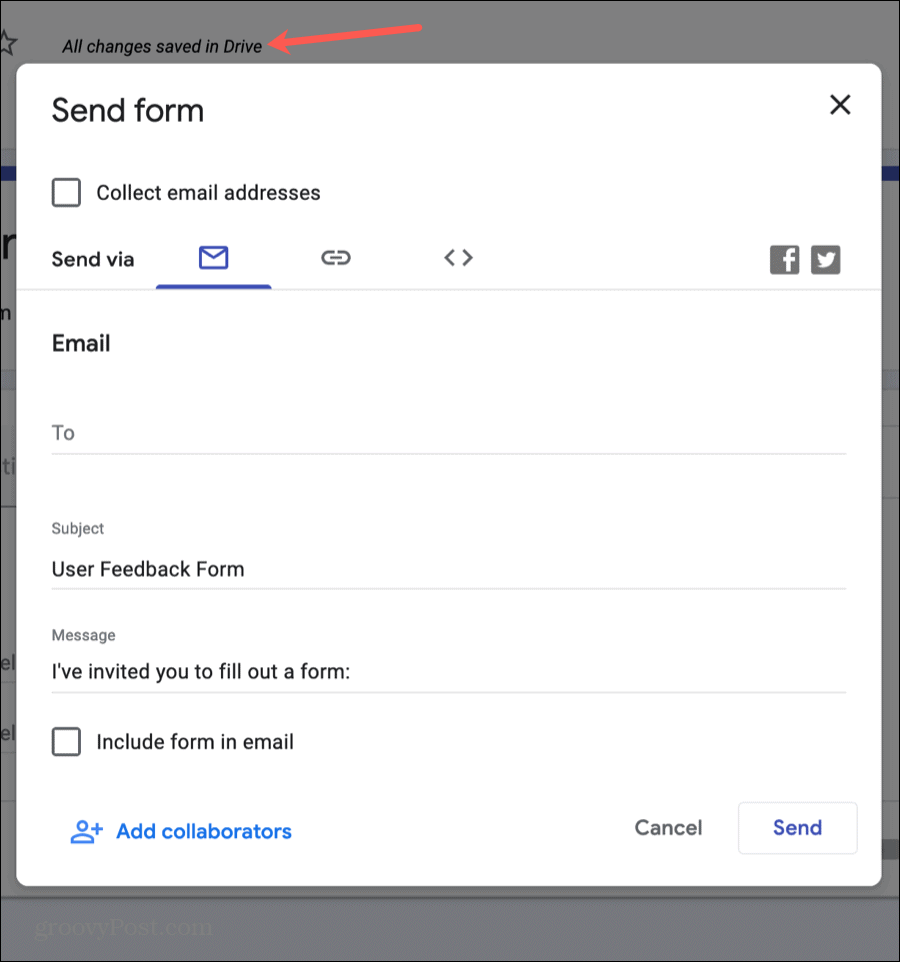
Δείτε τις απαντήσεις σας
Επανεξετάστε τη φόρμα σας ανά πάσα στιγμή και κάντε κλικ στο Απαντήσεις στο επάνω μέρος για να δείτε τις απαντήσεις σας. Μπορείτε να δείτε μια περίληψη, απαντήσεις σε συγκεκριμένες ερωτήσεις ή μεμονωμένες απαντήσεις, όλα σε ένα εύχρηστο σημείο.
Η δημιουργία φόρμας είναι εύκολη με τις φόρμες Google
Ας ελπίσουμε ότι αυτά τα βασικά στοιχεία των Φορμών Google θα σας οδηγήσουν σε μια εξαιρετική αρχή με την πρώτη σας φόρμα. Και αν ναι, μοιραστείτε αυτόν τον τρόπο χρήσης χρησιμοποιώντας τα παρακάτω κουμπιά!